24小时免费服务热线:15250286283
发布日期:2016-03-01 浏览次数:350
Word2007中怎么设置装订线呢?我们以做电子文档时把多页文档打印在一起我们就会考虑把它装订起来了,这个是为了方便保存了,如果我们在打印时我们要对文档进行装订线了,这样做可以保证出额外的空间了同时也可以保证不会遮住文字,下面一起来看看。
1、打开word2007然后我们点击“页面版式”界面下面的“页面设置”之后我们再找到“页边距”,如下图所示。
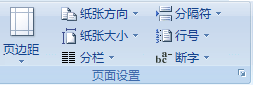
2、好了进入后我们点击“自定义边距”选项,打开。
3、找到“自定义边距”“多页”-“普通”。
4、在“装订线”框中,输入装订线边距的宽度。
5、在“装订线位置”框中,单击“左”或“上”。
注释:使用“对称页边距”、“拼页”或“折页”时,“装订线位置”框不可用。对于这些选项,装订线位置是自动确定的。
管理员
该内容暂无评论